¿La aplicación YouTube sigue fallando en iPhone? 12 soluciones fáciles explicadas
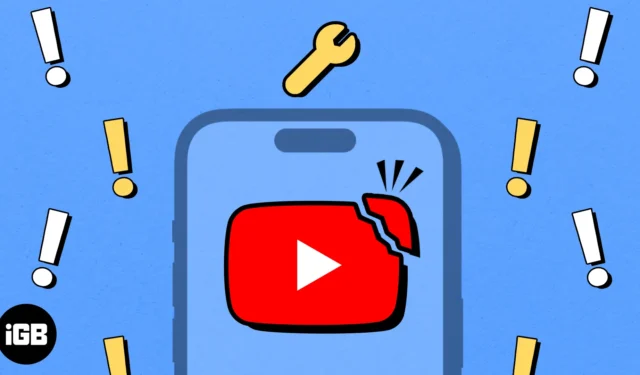
YouTube es sin duda una de las mejores plataformas de streaming de vídeo que existen. Puedes usarlo para aprender todo lo que quieras, ponerte al día con las noticias, ver videos musicales y mucho más. Sin embargo, varios usuarios se quejan de que YouTube sigue fallando en el iPhone.
Si ha encontrado un problema similar, ¡no se preocupe! En esta guía, le mostraré algunas formas rápidas de arreglar que la aplicación YouTube no funcione en iPhone.
- Forzar el cierre y reiniciar la aplicación YouTube en iPhone
- Reinicia tu iPhone
- Compruebe si hay problemas relacionados con la red
- Comprueba si YouTube puede acceder a datos móviles
- Verificar el estado del servidor de YouTube
- Accede a YouTube desde el navegador web
- Desconecta tu iPhone de la VPN
- Cerrar sesión e iniciar sesión en YouTube
- Comprueba si tienes suficiente almacenamiento
- Actualizar o reinstalar YouTube
- Buscar actualizaciones de iOS
- Restablecer la configuración de red en tu iPhone
1. Fuerce el cierre y reinicie la aplicación YouTube en iPhone
A menudo, los fallos temporales del software dentro de algunas aplicaciones pueden provocar un mal funcionamiento. Sin embargo, la mayoría de las veces, estos fallos se pueden solucionar con bastante facilidad simplemente forzando el cierre y reiniciando la aplicación, como se detalla a continuación.
- Abre el App Switcher en tu iPhone.
- Desliza hacia arriba en la aplicación YouTube para cerrarla.
- Luego, vuelve a abrir YouTube para ver si funciona correctamente.
2. Reinicia tu iPhone
En la mayoría de los casos, reiniciar la aplicación debería permitirle solucionar los problemas que enfrenta. Sin embargo, en caso de que esto no te ayude a solucionarlo, deberás reiniciar tu iPhone .
Hacer esto apagará su iPhone y posiblemente lo ayudará a solucionar fallas de software que podrían impedir que las aplicaciones funcionen como se esperaba.
- Abra el Centro de control en su iPhone.
- Toque y habilite el modo Avión durante unos segundos → Luego apáguelo .
4. Comprueba si YouTube puede acceder a datos móviles
¿Puedo ver vídeos de YouTube cuando estoy conectado a Wi-Fi pero tengo problemas con los datos móviles? En caso afirmativo, debes verificar si tiene acceso a datos móviles desde la aplicación Configuración.
- Abra la aplicación Configuración en su iPhone → Seleccione Celular .
- Desplácese hacia abajo y active YouTube .
5. Verifique el estado del servidor de YouTube
A veces, puede que no sea la aplicación de YouTube la que esté causando los problemas, sino el servidor al que está conectada. Es común que muchos servicios en línea tengan sus servidores desconectados por mantenimiento o cuando tienen un problema técnico.
Si no está seguro del estado actual del servidor de YouTube, siempre puede visitar la página @TeamYoutube en Twitter(X) o utilizar herramientas como DownDetector.com .
6. Acceda a YouTube desde el navegador web
Muchas veces, los errores dentro de la aplicación YouTube pueden impedir que funcione indefinidamente en tu iPhone. Si sospecha que esto es lo que está causando el problema, debe intentar acceder a la versión web de YouTube utilizando Safari o cualquier otro navegador web de terceros que pueda estar disponible en su iPhone.
7. Desconecta tu iPhone de la VPN
Las VPN son bastante útiles ya que te permiten proteger tus datos personales de las páginas web que visites. Sin embargo, el uso de VPN a menudo introduce latencia en la red, lo que puede interferir con la capacidad de YouTube para reproducir vídeos. Por lo tanto, debes desconectar tu iPhone de la VPN antes de usar YouTube.
- Si ha configurado una VPN manualmente, vaya a Configuración → desactive VPN .
- Si utiliza cualquier otro servicio VPN, abra la aplicación VPN → toque Desconectar .
8. Cierra sesión e inicia sesión en YouTube.
Los fallos en las credenciales de su cuenta de Google también pueden impedir que YouTube funcione correctamente. Si cree que esto está causando el problema en su iPhone, puede intentar cerrar sesión e iniciar sesión para ver si eso le funciona.
- Abra YouTube → Toque su foto de perfil en la parte superior derecha.
- Seleccione su nombre de usuario → Toque Usar YouTube sin sesión .
- Toca tu foto de perfil en la parte superior derecha.
- Seleccione Iniciar sesión → Elija su cuenta preferida o toque Agregar cuenta .
9. Comprueba si tienes suficiente almacenamiento
Es bastante común que las aplicaciones se bloqueen repetidamente en tu iPhone cada vez que te estás quedando sin almacenamiento.
En consecuencia, si la aplicación de YouTube sigue fallando en su iPhone, debe ir a Configuración → General → Almacenamiento de iPhone y asegurarse de tener suficiente espacio de almacenamiento disponible.
10. Actualiza o reinstala YouTube
Los fallos de software no solucionados en la aplicación YouTube también pueden impedir que funcione como se esperaba. La única forma segura de resolver este problema es actualizar la aplicación YouTube a la última versión o reinstalarla si no hay una actualización disponible.
- Abra la App Store → Vaya a la pestaña Buscar → Buscar YouTube .
- Toque el botón azul Actualizar al lado del ícono de YouTube.
Si no hay ninguna actualización disponible, debes reinstalar YouTube como detallo a continuación:
- Mantenga presionado el ícono de la aplicación YouTube en la pantalla de inicio.
- Luego, toque Eliminar aplicación → Eliminar aplicación → Eliminar .
- Abra la App Store → Vaya a la pestaña Buscar → Buscar YouTube .
- Toca el ícono de la nube azul al lado del ícono de YouTube.
11. Busque actualizaciones de iOS
Los fallos en iOS también pueden provocar que la aplicación YouTube falle en tu iPhone. Si sospecha que ese es su caso, siga los pasos que se indican a continuación para verificar si Apple ha publicado una actualización de software con parches relevantes para solucionar el problema.
- Vaya a Configuración → General → Actualización de software .
- Toque Actualizar ahora si hay una actualización disponible.
12. Restablece la configuración de red en tu iPhone
Si ninguna de las soluciones mencionadas anteriormente le ayudó, es posible que haya algún problema con la configuración de red del iPhone, lo que puede impedir que YouTube se conecte a Internet. En tales casos, debe restablecer la configuración de red en su dispositivo, como se detalla en los pasos a continuación, para ver si eso ayuda.
- Vaya a Configuración → General → Transferir o restablecer iPhone .
- Toque Restablecer → Restablecer configuración de red .
- Ingresa la contraseña de tu iPhone .
- Toque Restablecer configuración de red nuevamente para completar el proceso.
Cerrando sesión…
Puede ser muy molesto cuando la aplicación de YouTube sigue fallando o no funciona en tu iPhone cuando quieres ponerte al día con tus creadores favoritos de YouTube. Sin embargo, con las soluciones rápidas mencionadas en esta guía de solución de problemas, podrás hacer que la aplicación YouTube vuelva a funcionar en poco tiempo.
Si esta guía de solución de problemas pudo ayudarlo, no olvide informarnos qué solución funcionó para usted en la sección de comentarios a continuación.



Deja una respuesta